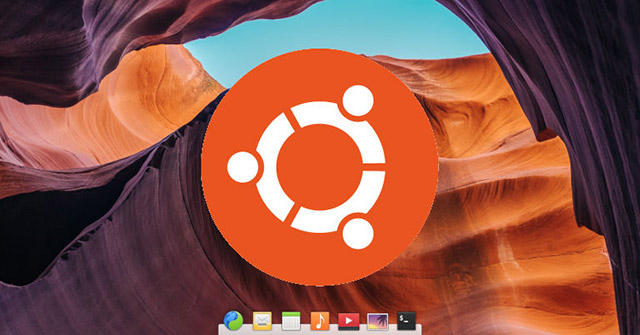Ubuntu mang đến những trải nghiệm đa màu sắc cho người dùng. Nhưng tất cả những trải nghiệm này đều dựa trên một môi trường desktop quen thuộc. Đó cũng chính là thiếu sót lớn nhất của những bản phân phối dựa trên Ubuntu. Những ví dụ điển hình cho thấy vai trò quan trọng của môi trường desktop là Linux Mint với Cinnamon và Elemantary OS với Pantheon.
Bởi vì Elemantary OS dựa trên các bản phát hành LTS của Ubuntu, nên không quá khó để có được Pantheon trên Ubuntu. Trên thực tế, nó có sẵn trong một PPA được duy trì bởi các nhà phát triển Elementary. Nhưng có một câu hỏi lớn mà bạn cần phải tự mình tìm câu trả lời: Nếu bạn dự định sử dụng phiên bản LTS của Ubuntu, bạn có thể muốn sử dụng Elementary OS thay thế không? Elementary về cơ bản là Ubuntu được thiết kế để hoạt động trên Pantheon với một số cải tiến chất lượng đáng ghi nhận khác. Nếu bạn thích sử dụng các phiên bản Ubuntu mới nhất với Pantheon, thêm PPA là lựa chọn tốt nhất. Chỉ cần lưu ý rằng các gói được xây dựng cho LTS mới nhất.
Hướng dẫn cài đặt Pantheon Desktop trên Ubuntu
Thêm PPA
Để bắt đầu, hãy thêm PPA vào hệ thống Ubuntu. Nếu bạn đang sử dụng Bionic hoặc một phiên bản khác trước đó, mọi thứ sẽ dễ dàng hơn. Hãy thêm PPA với Apt.
sudo apt-add-repository ppa:elementary-os/stableNếu bạn có một bản phân phối không phải Bionic, như Cosmic chẳng hạn, bạn sẽ cần phải làm điều này theo cách thủ công. Vì vậy, hãy tạo một file mới cho việc cấu hình.
sudo touch /etc/apt/sources.list.d/elementary.listBây giờ, thêm các dòng sau vào file.
deb http://ppa.launchpad.net/elementary-os/stable/ubuntu bionic main
deb-src http://ppa.launchpad.net/elementary-os/stable/ubuntu bionic mainKhi đã hoàn thành, nhập key cho kho lưu trữ.
sudo apt-key adv --keyserver keyserver.ubuntu.com --recv-keys 6C8769CEDC20F5E66C3B7D37BF36996C4E1F8A59Dù bạn sử dụng bằng cách nào, hãy cập nhật Apt và sẵn sàng cài đặt Pantheon.
sudo apt updateCài đặt Pantheon
Với PPA đã được thêm, bạn có khả năng mang gần như mọi thứ từ Elementary OS sang hệ thống Ubuntu của mình. Có một vài cách để làm điều này. Đầu tiên, bạn có thể cài đặt mọi thứ vô cùng nhanh chóng.
sudo apt install elementary-meta

Trong quá trình cài đặt, Apt sẽ dừng lại để hỏi bạn muốn sử dụng trình quản lý đăng nhập nào. Hãy chọn LightDM. Nó cũng giống như sử dụng Ubuntu với Unity và cũng hoạt động tốt khi bạn muốn quay trở lại Gnome.
Tiếp theo, bạn có thể thiết lập desktop.
sudo apt install elementary-desktopNếu bạn muốn tất cả các theme và biểu tượng trong Elementary, bạn cũng có thể lấy những gì mình muốn ở đó.
sudo apt install elementary-artwork elementary-theme elementary-wallpapers elementary-icon-themeBạn có thể cài đặt bất kỳ gói nào khác từ Pantheon với PPA. Bạn có thể tìm thấy toàn bộ danh sách trên trang Launchpad.
Khi bạn thực hiện xong, nên cập nhật Ubuntu để xem có gói mới nào khác phù hợp với các phiên bản trong PPA không.
sudo apt upgradeKhởi động lại vào Pantheon

Khi bạn cài đặt xong Pantheon và cập nhật Ubuntu, bạn có thể khởi động lại Ubuntu. Khi Ubuntu hoàn tất việc khởi động lại, bạn nên chọn LightDM thay vì GDM (GDM là tùy chọn mặc định). Đó là tín hiệu cho thấy mọi thứ hoạt động tốt. Nhấp vào biểu tượng desktop để thay đổi môi trường bạn muốn đăng nhập. Pantheon sẽ được liệt kê như một tùy chọn có sẵn, và bạn nên chọn nó.

Khi đăng nhập vào desktop Pantheon, bạn sẽ được chào đón bằng một giao diện kết hợp giữa Ubuntu và Elementary OS. Bạn có thể sử dụng các cài đặt để thay đổi theme theo cách bạn muốn. Pantheon là một GTK desktop dựa trên GNOME, vì vậy hầu hết các theme tương thích sẽ hoạt động với Pantheon.
Cả quá trình được thực hiện qua PPA, công cụ luôn được duy trì cho Elementary OS, nên sẽ không có rủi ro nào đối với Pantheon desktop. Bạn có thể cập nhật Pantheon cùng với Ubuntu để nhận được những lợi ích mới nhất ngay từ Elementary OS. Bạn có thể cần phải thay đổi file trong kho lưu trữ của mình để thấy các bản phát hành mới.
Chúc bạn thành công!
Xem thêm: